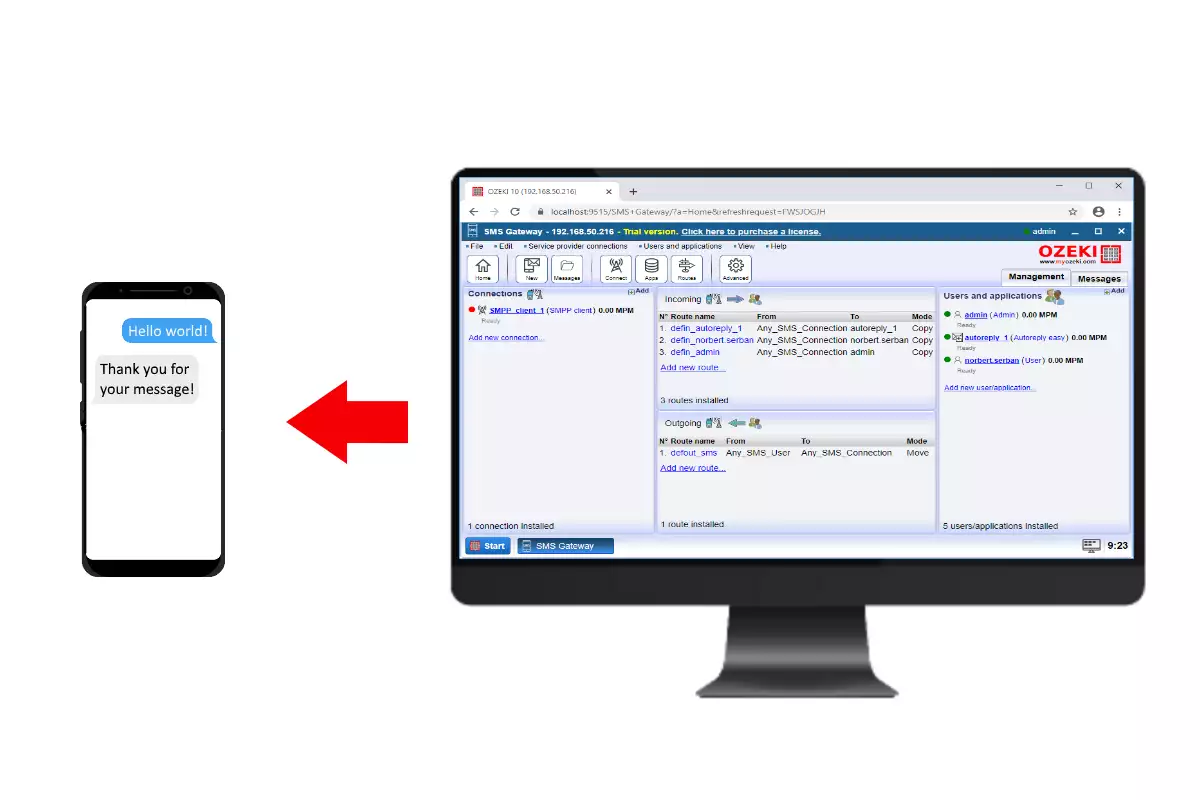Cómo enviar respuestas SMS automáticamente
Esta guía demuestra lo fácil que es crear un servicio de respuesta automática utilizando Ozeki SMS Gateway. Este servicio es capaz de enviar mensajes SMS de respuesta predefinidos al remitente cuando el sistema recibe un mensaje (Figura 1). Este documento muestra el proceso de creación de dicho servicio, que solo requiere unos pocos clics. Así que comencemos ahora mismo.
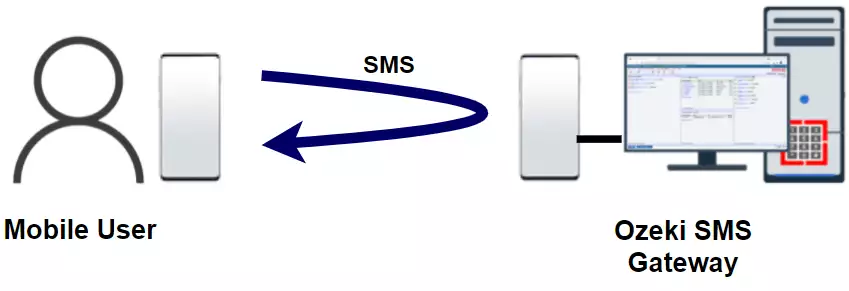
Pasos para enviar respuestas SMS automáticamente
Para enviar respuestas SMS automáticamente:
- Inicia el panel de control de Ozeki
- Busca el panel llamado 'Usuarios y aplicaciones'
- Navega a 'Agregar nuevo usuario/aplicación...' en el panel
- Encuentra la conexión fácil de Autorespuesta
- Configura esta conexión para enviar respuestas SMS
- Especifica un nombre único para la conexión
- Proporciona el mensaje de respuesta
- Envía un SMS de prueba
- Recibe la respuesta SMS
- En la pestaña de eventos, verifica si tu texto fue enviado
Paso 1 - Crear una conexión fácil de Autorespuesta
El primer paso de esta guía es crear la conexión para el servicio de autorespuesta en SMS Gateway. Primero, abre SMS Gateway y haz clic en el botón de Aplicaciones en la barra de herramientas. En este menú, desplázate hasta el submenú de procesamiento de mensajes SMS entrantes y servicios de autorespuesta, y como se muestra en la Figura 2, selecciona Autorespuesta fácil haciendo clic en Instalar.
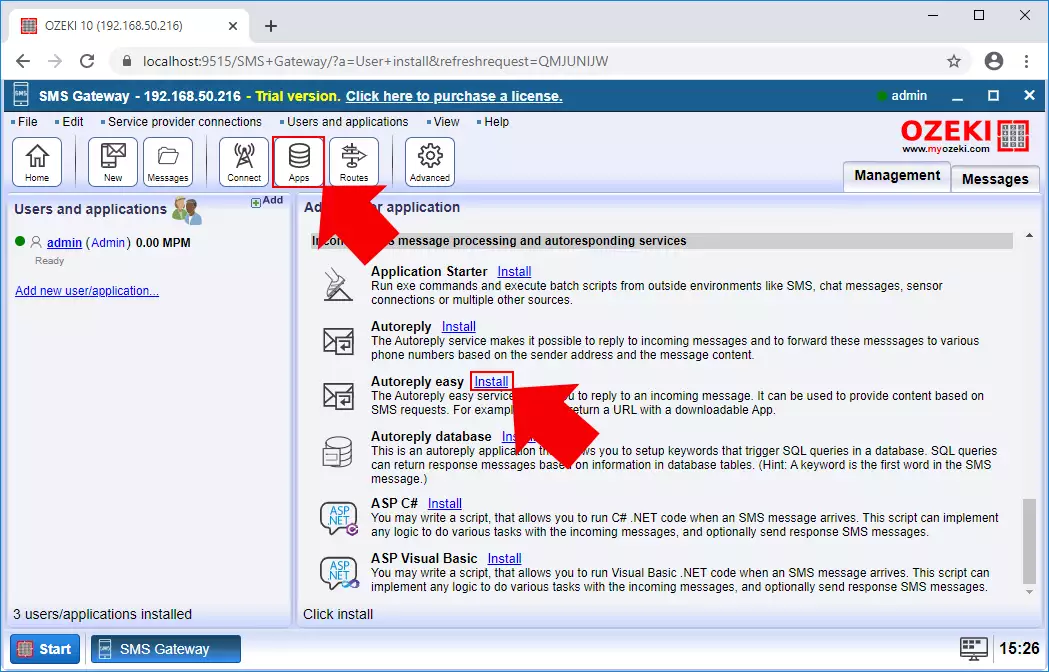
Paso 2 - Configurar la conexión fácil de Autorespuesta
La configuración de la conexión fácil de Autorespuesta es bastante sencilla, solo debes proporcionar algunos detalles básicos. Lo primero que necesitas ingresar es el nombre de la conexión. Con este nombre, la conexión puede ser identificada en SMS Gateway. Luego, debes ingresar el mensaje de respuesta (Figura 3), que se enviará como respuesta cuando alguien te envíe un mensaje de texto.
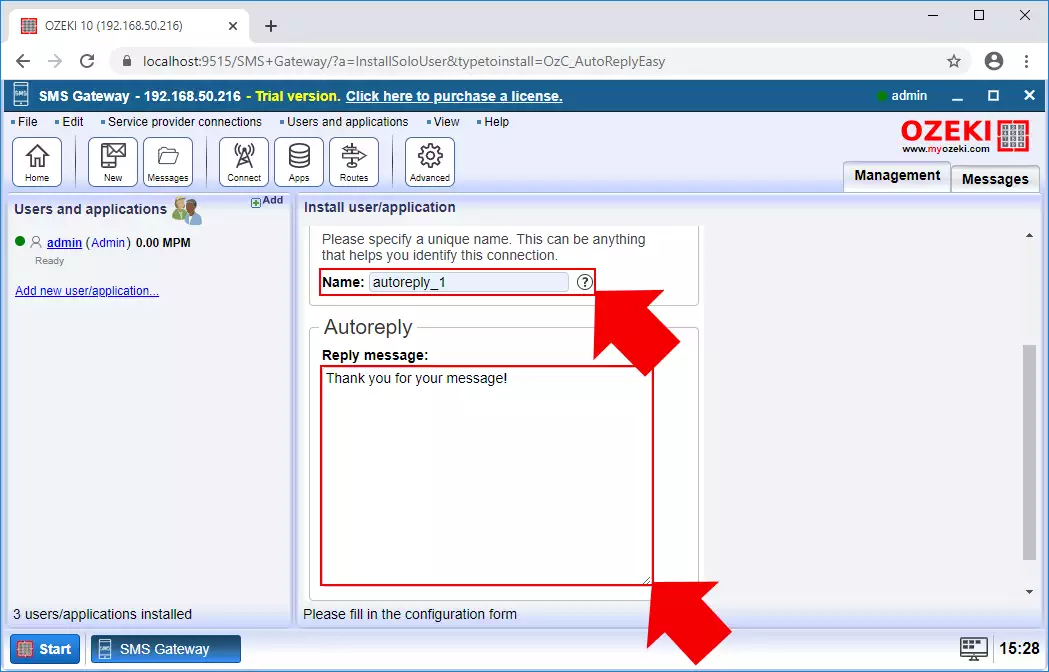
Paso 3 - Configuración avanzada de Autorespuesta fácil
La conexión de Autorespuesta fácil puede configurarse aún más estableciendo una dirección de remitente predeterminada. Esta dirección aparecerá en el lado del destinatario que recibe el mensaje de respuesta. Como muestra la Figura 4, puedes ingresar aquí un número de teléfono o una dirección de correo electrónico que ayude a identificar la conexión. Si has terminado la configuración, solo haz clic en Aceptar.

Paso 4 - Habilitar la conexión fácil de Autorespuesta
Después de crear la conexión fácil de Autorespuesta, la siguiente ventana es el menú principal del servicio de autorespuesta. Aquí, puedes modificar los detalles de la conexión en cualquier momento. Para activar el servicio, debes habilitar la conexión. Para ello, solo haz clic en el interruptor como muestra la Figura 5. El interruptor se pondrá verde, lo que indica que el servicio de autorespuesta ahora está activo.
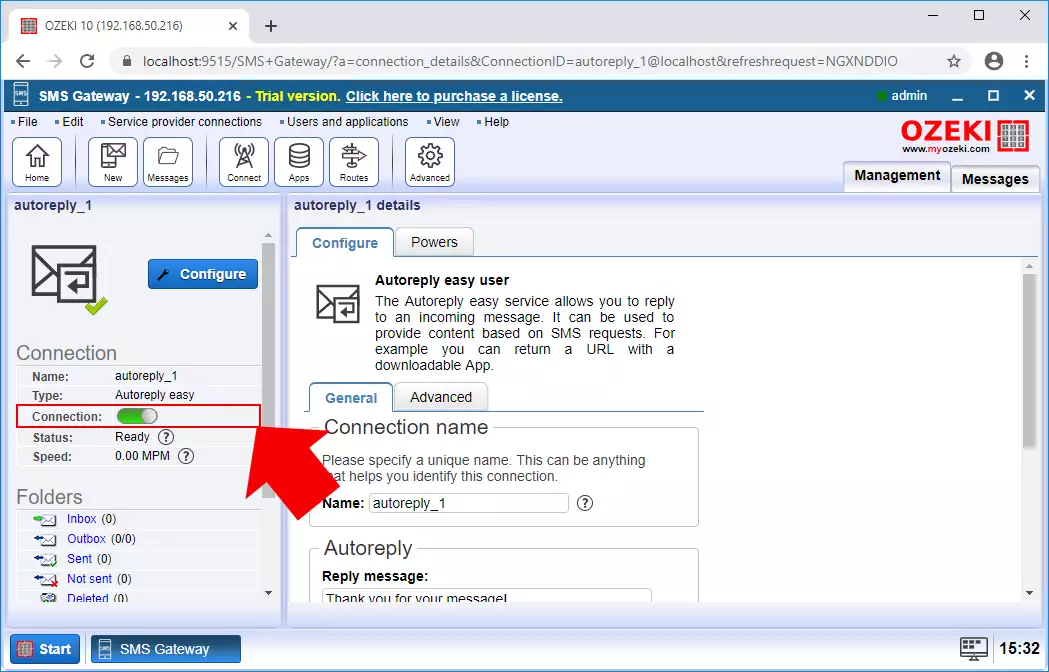
Paso 5 - Conectarse a la red móvil
Hasta ahora, has creado y habilitado tu servicio de autorespuesta, pero para recibir mensajes, también necesitas una conexión que pueda conectarse a la red móvil y reenviar mensajes a tu sistema Ozeki. Para hacerlo, haz clic en Conectar en la barra de herramientas y selecciona el cliente SMPP como se muestra en la Figura 6.
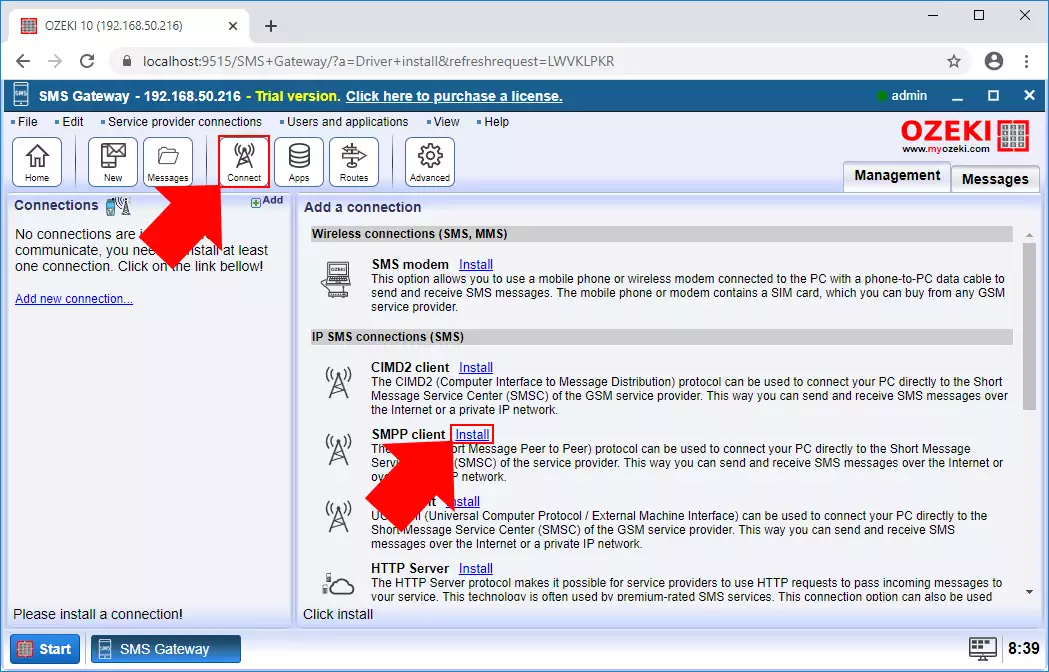
En el menú de configuración, debes proporcionar algunos detalles sobre el servidor. Este es el servidor que este cliente SMPP utilizará para manejar mensajes SMS. Aquí, debes ingresar el host, el puerto y los detalles de la cuenta de usuario. Luego, debes especificar un número de teléfono para esta conexión (Figura 7). Con este número, la conexión puede ser identificada y es capaz de enviar o recibir mensajes. Por último, solo haz clic en Aceptar para crear la conexión del cliente SMPP.
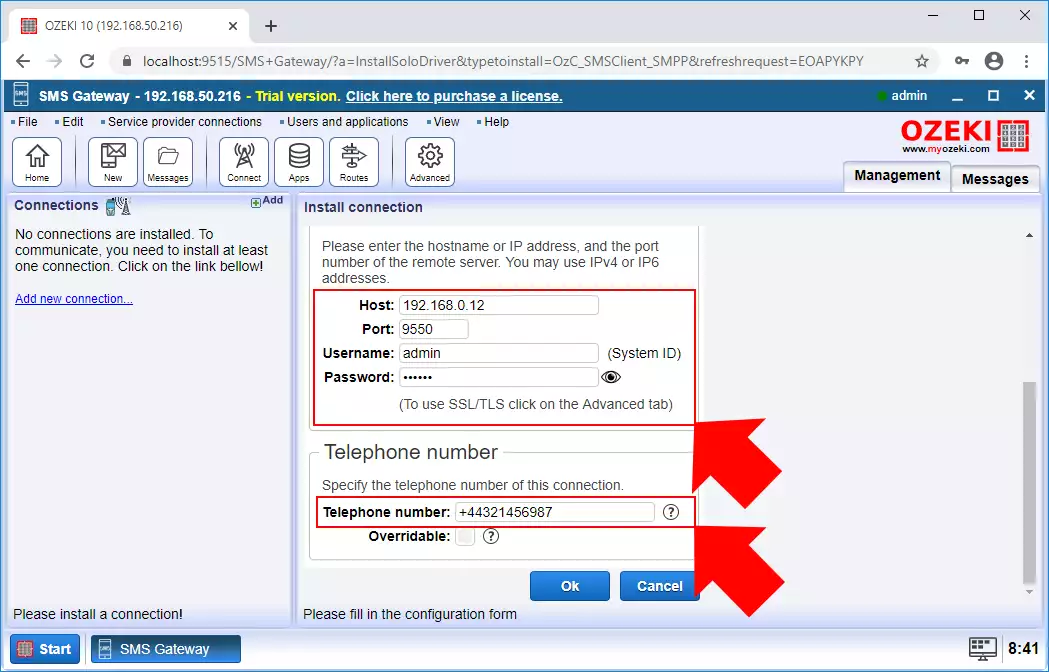
Paso 6 - Esperar los mensajes
Ahora tu servicio de autorespuesta está activo y listo para los mensajes entrantes. Puedes verificarlo fácilmente en el menú principal de SMS Gateway. La Figura 8 muestra que la creación del servicio de autorespuesta también estableció una regla de enrutamiento. Esta regla dirige todos los mensajes entrantes a la conexión de autorespuesta, que simplemente hará su trabajo y enviará el mensaje de respuesta.
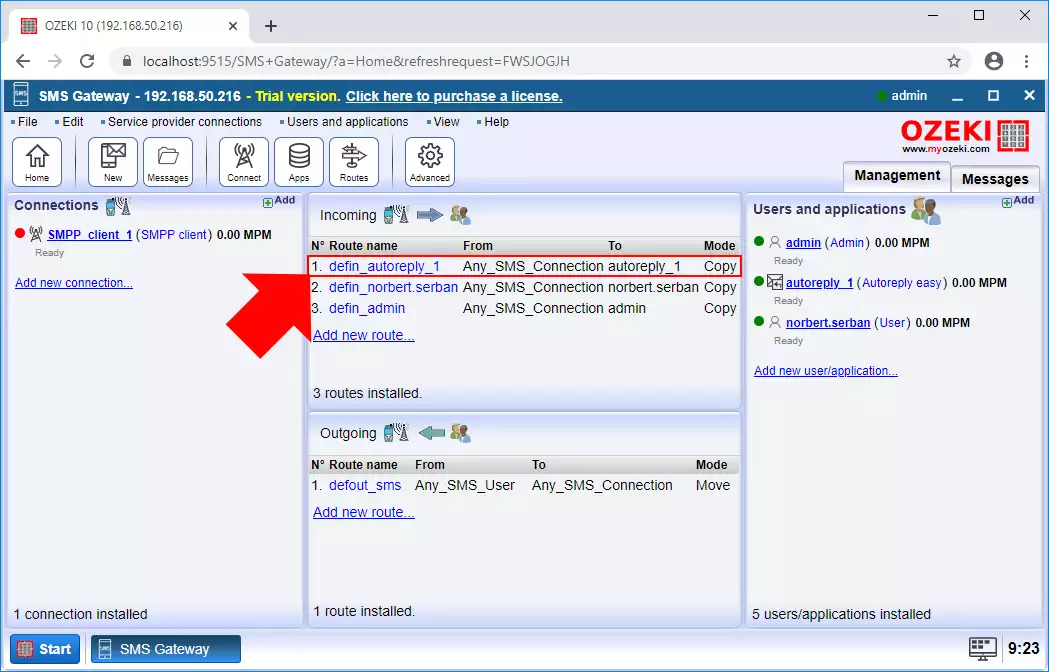
La Figura 9 demuestra lo simple que es el funcionamiento de un servicio de autorespuesta. Todo lo que necesitas hacer aquí es esperar un mensaje enviado al número de teléfono que proporcionaste para la conexión del cliente SMPP. Tan pronto como el cliente reciba el mensaje, lo reenviará directamente al servicio de autorespuesta.
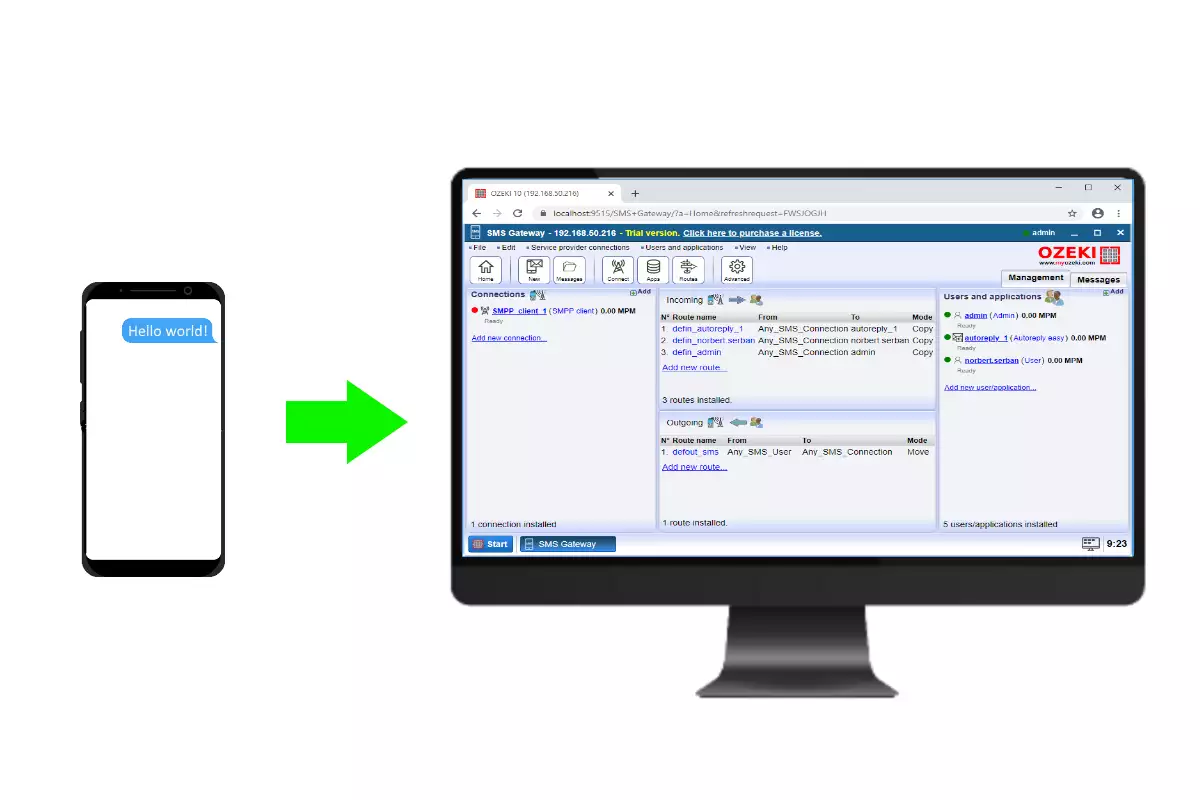
En este punto, el servicio de autorespuesta responderá al mensaje recibido con el mensaje de texto predefinido. El proceso de cómo el remitente recibe la respuesta se demuestra en la Figura 10.